ثم اكتب تعليقك
ReiBoot for Android-أفضل أداة لإصلاح نظام Android
إصلاح أكثر من 50 مشكلة في Android والدخول والخروج من وضع الاسترداد مجانًا
أفضل أداة لإصلاح Android
إصلاح أكثر من 50 مشكلة في نظام Android، دون فقدان البيانات
ليس لدي أدنى فكرة عما يحدث !! تستمر خدمات Google Play في التوقف على هاتفي الذكي من Samsung. كيف يمكنني أن أجعله يتوقف؟ "
مشكلة Google Play ليست شيئًا جديدًا. منذ إطلاق الخدمة ، كانت هناك بعض المشكلات معها. عالجت Google عددًا قليلاً منهم ، لكن الشركة فشلت في إصلاحها تمامًا. صحيح أيضًا أن المشكلة قد تكون ناتجة عن خلل في نظام التشغيل Android نفسه. لا تقلق؛ لقد تناولنا جميع المشكلات والإصلاحات في المقالة أدناه. إذا استمر Google Play في التوقف على هاتفك المحمول ، فسيتم إصلاحه.
إذا استمر تطبيق Play Store في التوقف عن العمل ، فإن الخيار الأول الواضح لإصلاح المشكلة هو إعادة تشغيل جهاز Android. فقط بإيقاف تشغيل الجهاز يمكن إصلاح مشكلة Google Play.
الخطوة 3: الآن ، انتظر بضع ثوانٍ ، ثم قم بتشغيل جهاز Android.

بعد تشغيل جهاز Android ، تحقق من إصلاح متجر Google Play.
إذا لم يفلح ذلك ، فيجب عليك تحديث تطبيق خدمات Google Play. من المحتمل أن يكون الإصدار الذي تستخدمه قديمًا ، مما قد يكون سبب المشكلة في البداية.
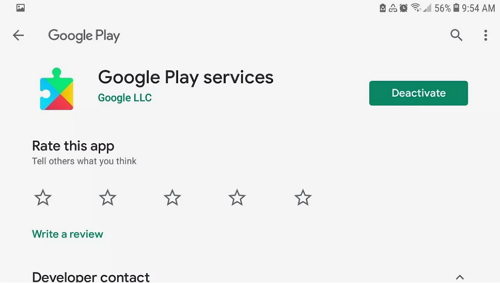
عموماً، لا يلزم تحديث خدمات Google Play يدويًا. يمكنك التحقق مما إذا كانت خدمات Google Play محدثة، عن طريق فتح صفحة تطبيق خدمات Google Play في متصفح الويب للانتقال إلى تطبيق متجر Play. إذا رأيت "تعطيل"، فإن التطبيق الخاص بك هو الإصدار الحالي. إذا رأيت "تحديث"، فانقر عليه لتنزيل وتثبيت أحدث التحديثات لخدمات Google Play.
في بعض الأحيان ، تتلف هذه البيانات المخزنة مؤقتًا وبيانات التطبيق مما يؤدي إلى توقف خدمات Google Play بشكل غير متوقع. يعد مسح ذاكرة التخزين المؤقت لتطبيق Google Play أمرًا سهلاً للغاية. يمكنك التحقق من الخطوات أدناه.
الخطوة 3: بعد ذلك ، تحتاج إلى النقر فوق الزر مسح ذاكرة التخزين المؤقت.

ستتم إزالة جميع ملفات ذاكرة التخزين المؤقت المتعلقة بالتطبيق المذكور من الجهاز.
إذا لم يؤد مسح ذاكرة التخزين المؤقت لـ Google Play Store والبيانات إلى حل المشكلة ، فهناك احتمالية أن يعمل مسح ذاكرة التخزين المؤقت لخدمات Google Play. تحقق من الخطوات أدناه.
الخطوة 3: بعد ذلك ، اضغط على مسح ذاكرة التخزين المؤقت.

ستتم إزالة جميع ملفات ذاكرة التخزين المؤقت المتعلقة بالتطبيق المذكور تمامًا.
يمكنك أيضًا تعطيل خدمات Google Play لفترة من الوقت ثم تمكينها مرة أخرى. يمكنك تعطيله بالانتقال إلى الإعدادات> التطبيقات> الكل> خدمات Google Play> تعطيل. بعد القيام بذلك ، سيتم تعطيل خدمات Google Play. قم بتمكينه في بضع دقائق.
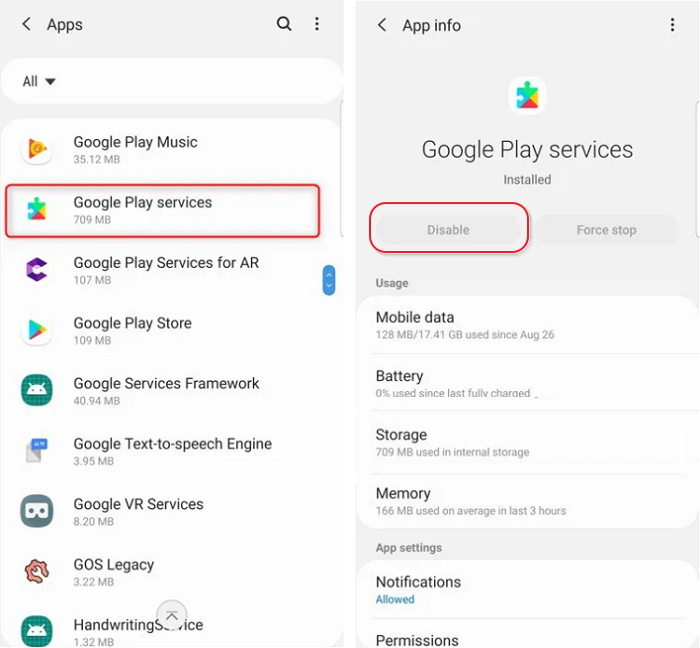
في هذا الجزء ، نوصي المستخدمين بإزالة التحديثات الخاصة بخدمات Google Play وتثبيتها مرة أخرى.
الخطوة 3: بعد ذلك ، اضغط على إلغاء تثبيت التحديثات.
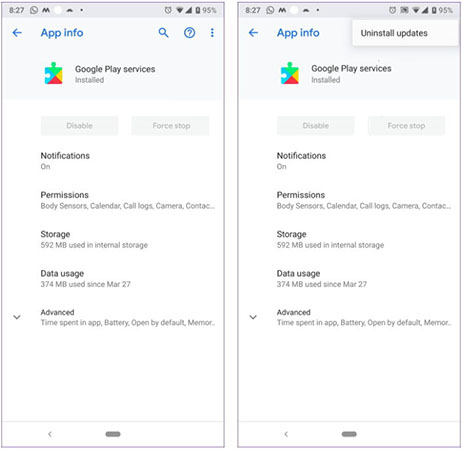
بعد إزالة التحديثات بنجاح ، سيعود تطبيق خدمات Google Play إلى نسخته الأولية. حان الوقت الآن لتثبيت التحديثات مرة أخرى.
يجب أن تكون هذه الطريقة فعالة. إذا كنت لا تزال تواجه المشكلة ، فتحقق من الحل التالي.
أحد أفضل الحلول إذا كان متجر Google Play يتوقف باستمرار هو تحميل أحدث إصدار من متجر Play أو ملف APK الخاص به من الإنترنت. كل ما عليك فعله هو تثبيت تحديث التطبيق يدويًا.
تحتوي خدمات Google Play على ملفات نظام أساسية ، ويؤثر تغيير إعدادات النظام أيضًا على أداء خدمات Play. لإصلاحها ، نحتاج إلى إعادة تعيين تفضيلات التطبيق. أنها بسيطة جدا.
الخطوة 4: أخيرًا ، انقر فوق مسح الإعدادات الافتراضية.
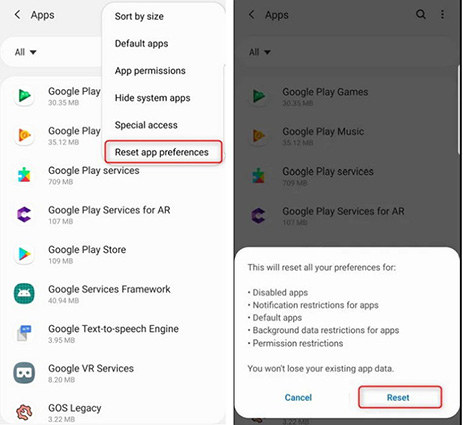
هناك أوقات يفشل فيها هاتف Android المحمول في الاتصال بحسابات المستخدمين بشكل صحيح. في الأساس ، إذا قمت بإزالة الحساب ثم إضافته لاحقًا ، فقد يتم إصلاح المشكلة.
الخطوة 2: بعد ذلك ، انقر فوق حساب Google الذي ترغب في إزالته واختر إزالة الحساب.
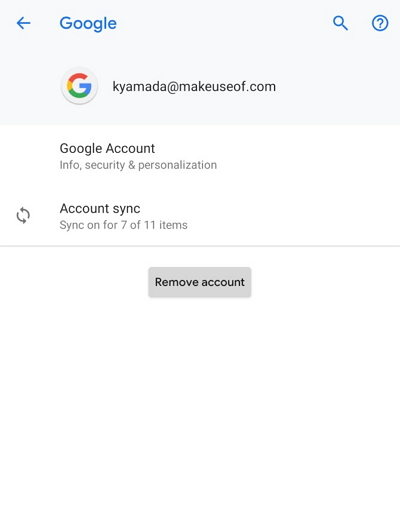
الآن ، قبل إزالة الحساب ، تحتاج إلى التأكد من الاحتفاظ بنسخة احتياطية من كل شيء. بعد ذلك ، قم بإضافة الحساب مرة أخرى.
أخيرًا ، إذا فشلت جميع الحلول واستمرت خدمات Google Play في التوقف على هاتف Android الذكي ، فلا يزال عليك الحصول على مساعدة احترافية. من خلال الحصول على مساعدة احترافية ، فإننا نعني استخدام برنامج احترافي لاستعادة نظام Android يتخلص بشكل فعال من مشاكل Google Play.
ستجد العديد من الآراء عبر الإنترنت، ولكن لدينا توصية. البرنامج الذي بحثنا عنه، هو قابل للإعتماد بشكل كبير. الاسم هو Tenorshare ReiBoot for Android، ويمكنه إصلاح مشاكل الأندرويد المختلفة بما في ذلك الأخطاء الشائعة في Google مثل خطأ Google play 963، خطأ Google Play 505، خطأ تنزيل معلق في متجر Google بانتظار التنزيل ويعمل بسرعة. لديه إمكانيات تشغيلية واسعة ولكنها سهلة التحكم. الآن، لنلقي نظرة على الخطوات لإصلاح مشكلة الأندرويد.
قم بتنزيل البرنامج وتثبيته على جهاز الكمبيوتر الخاص بك. ثم قم بتشغيل ReiBoot. بعد ذلك ، قم بتوصيل android mobile بالكمبيوتر وحدد إصلاح نظام Android على الواجهة.
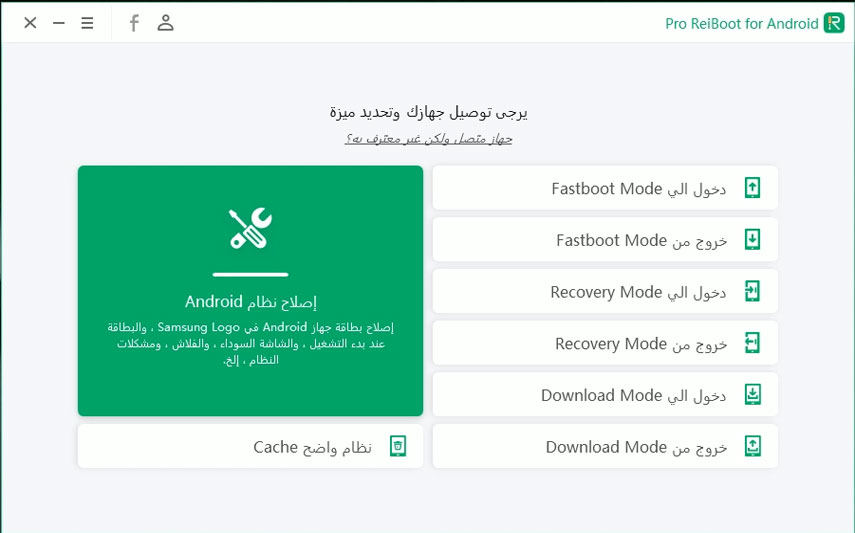
بعد ذلك ، انقر فوق الإصلاح الآن للمتابعة.
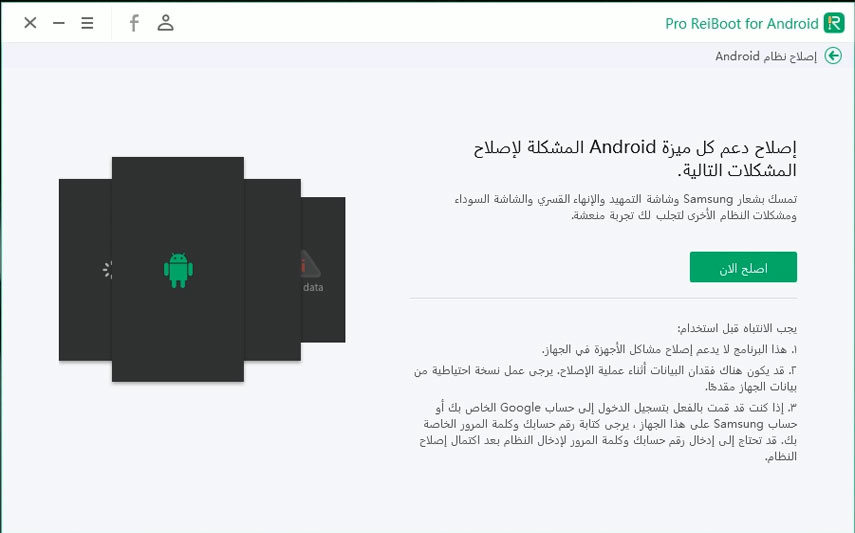
بعد ذلك ، سيُطلب منك ملء علامة تبويب معلومات الجهاز. قدم المعلومات كما هو مطلوب.
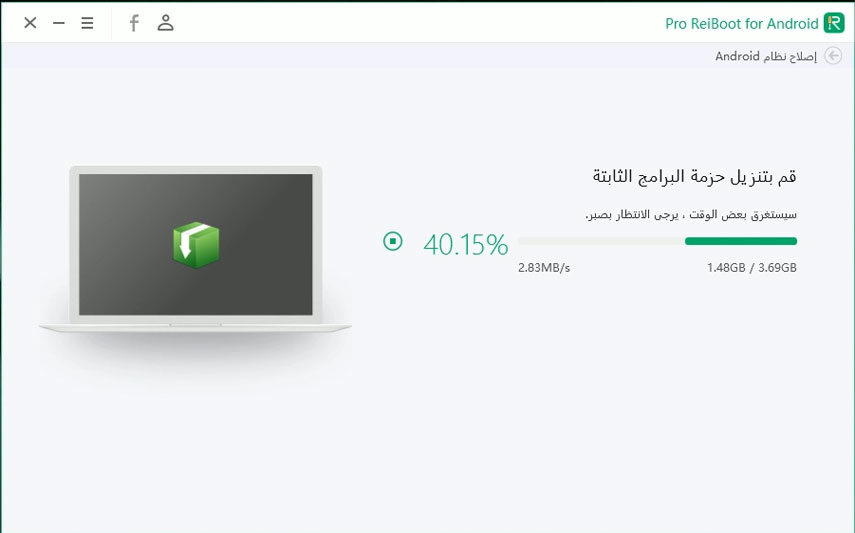
بعد ذلك ، يجب عليك تنزيل البرنامج الثابت المطلوب لإكمال هذا التثبيت. عند انتهاء البرنامج الثابت ، انقر فوق "إصلاح الآن". سيبدأ ReiBoot على الفور في تثبيت البرنامج الثابت.
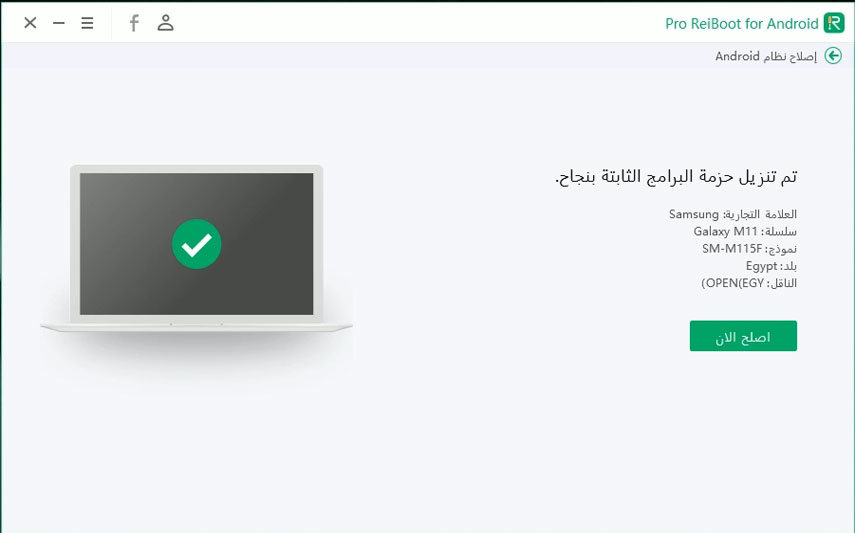
إذا فشل كل شيء آخر ، فسيعمل استخدام ReiBoot بالتأكيد. بعد الانتهاء من الإجراء ، أعد تشغيل الجهاز ، وسيبدأ متجر Google Play في العمل بشكل صحيح مرة أخرى.
لذلك ، إذا تسبب متجر Google Play في حدوث مشكلات على جهاز Android الخاص بك ، فأنت تعرف كيفية المتابعة. الحلول التفصيلية فعالة ، ولكن إذا فشل كل شيء آخر ، فلديك Tenorshare ReiBoot for Android لنظام Android للإنقاذ.
ثم اكتب تعليقك
بقلم خالد محمد
2025-12-31 / Fix Android